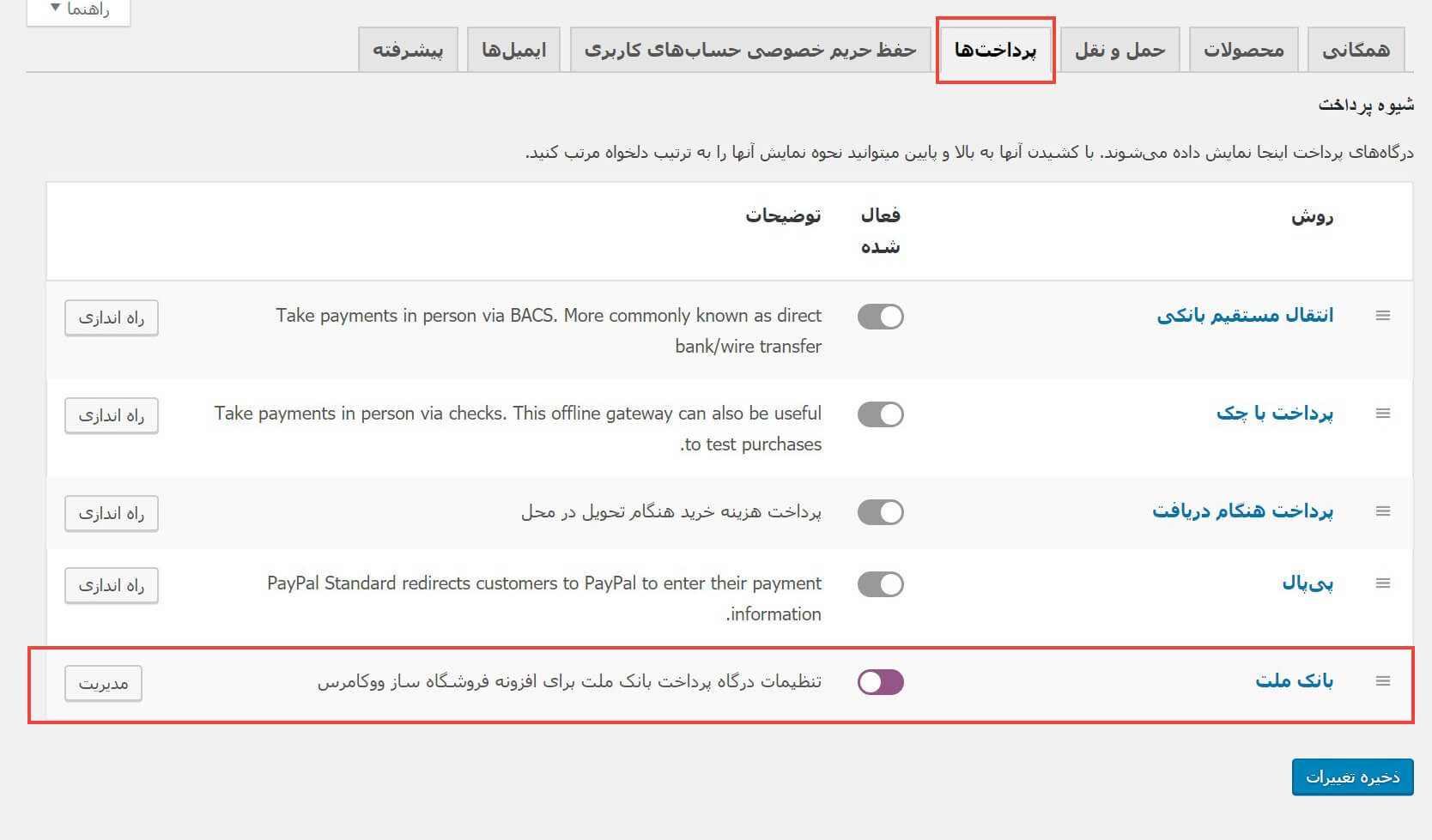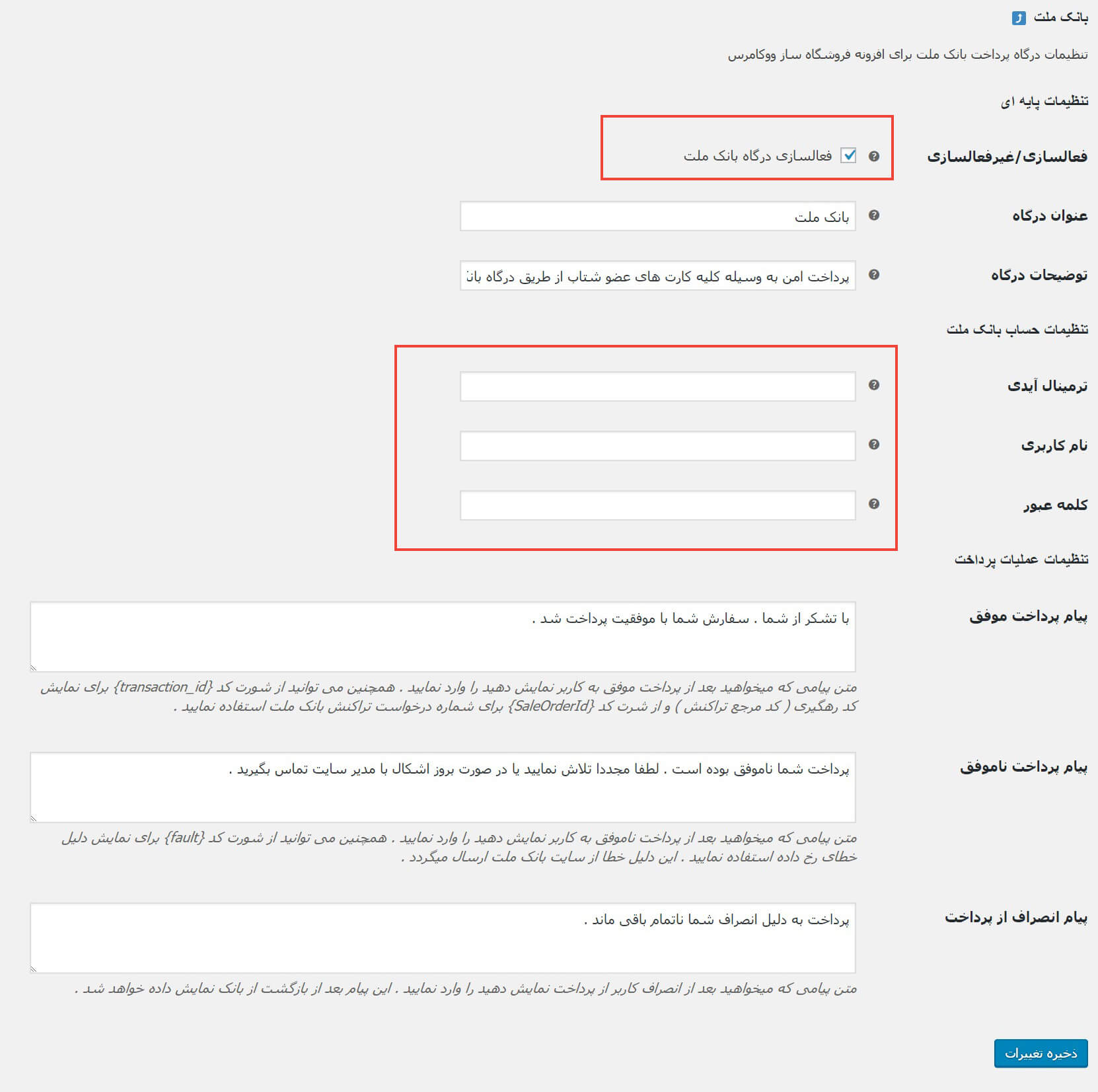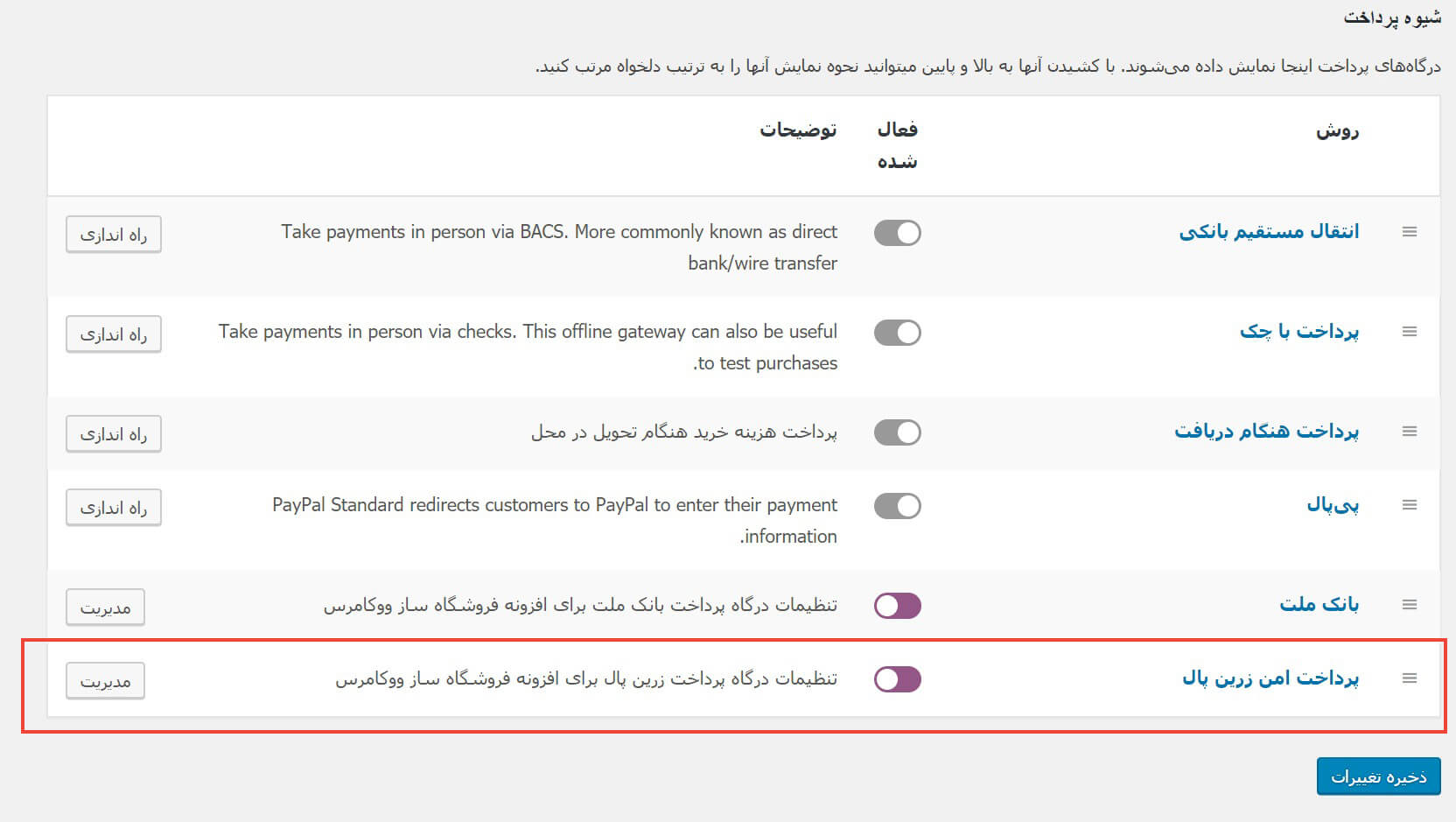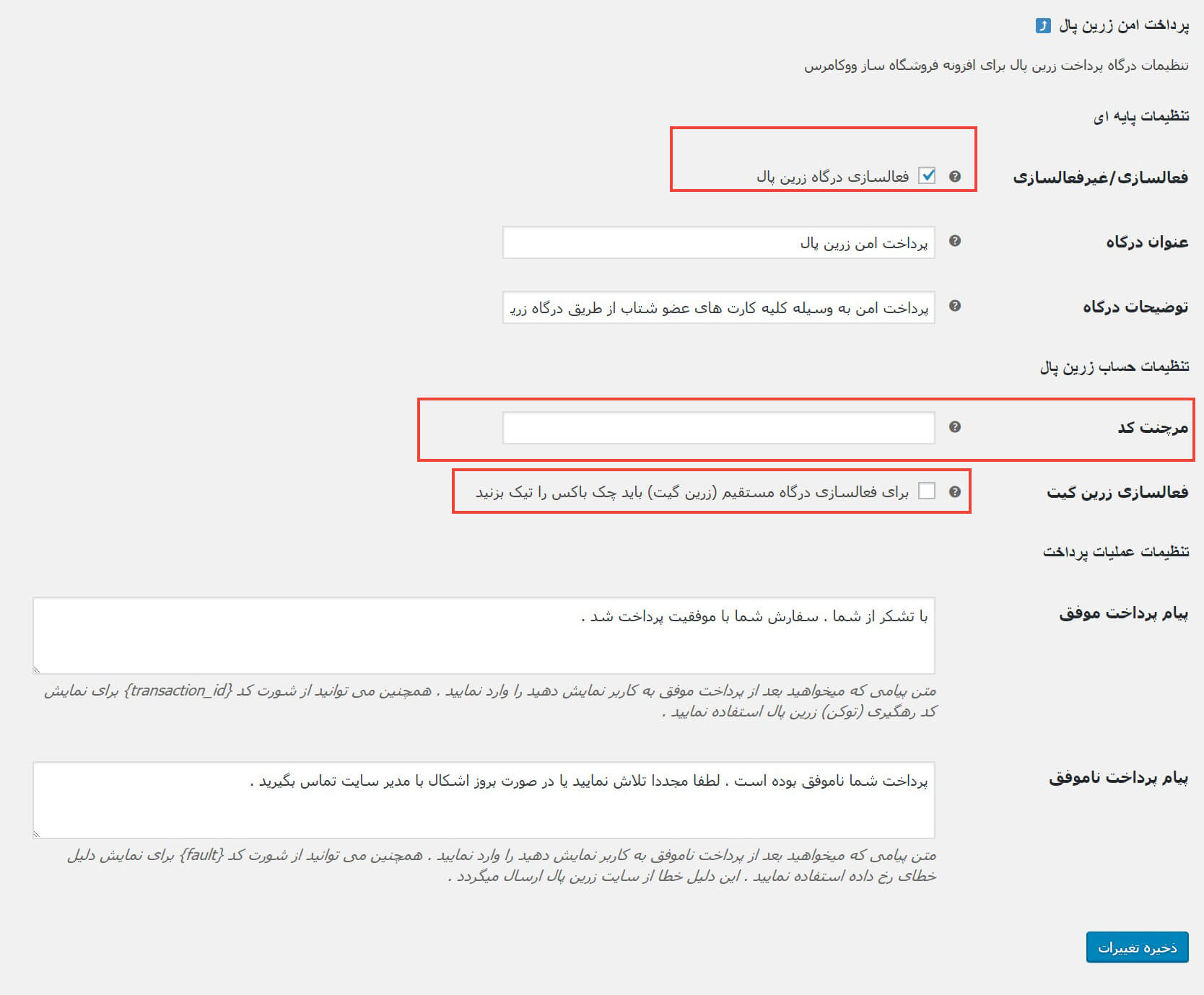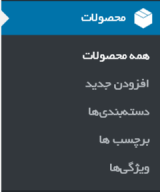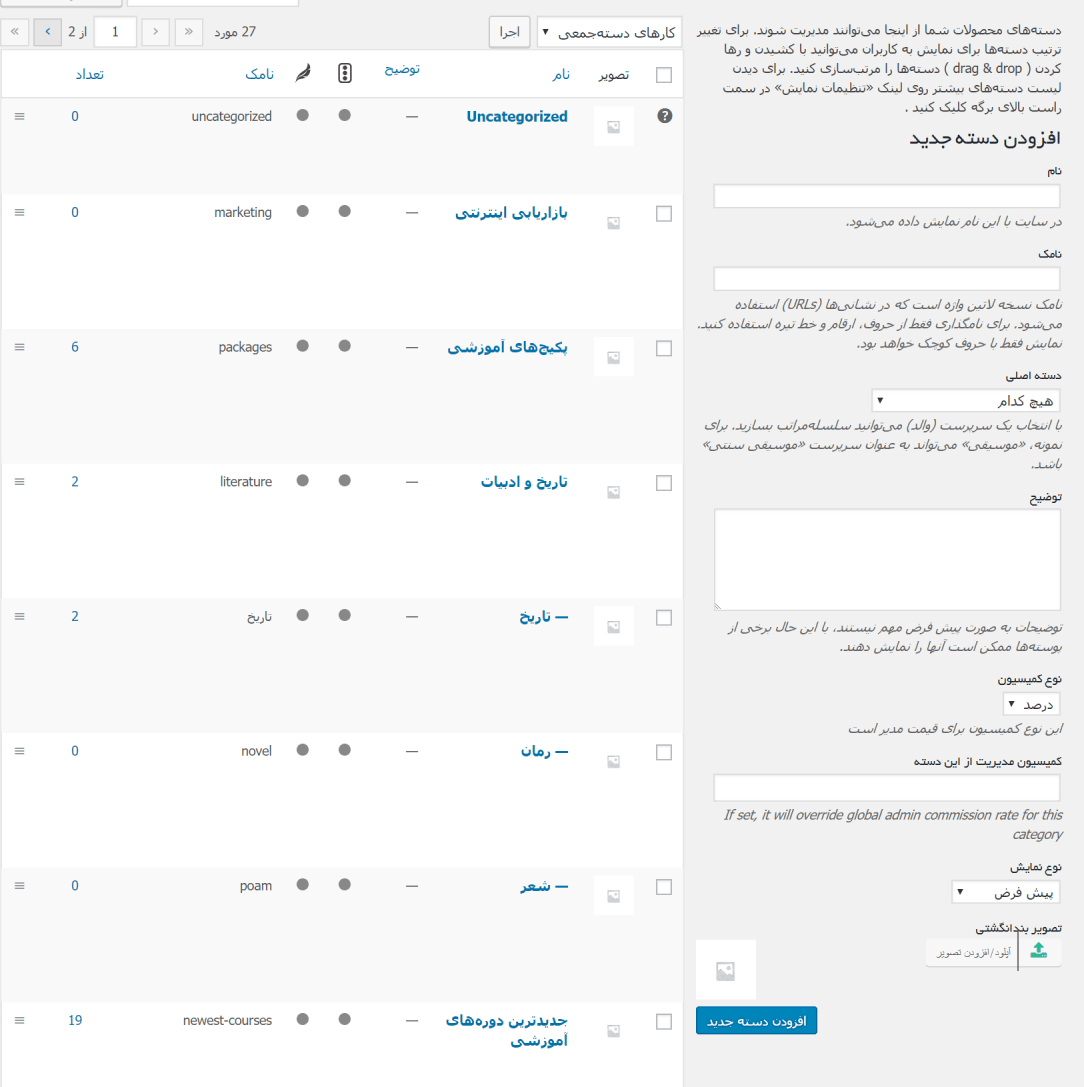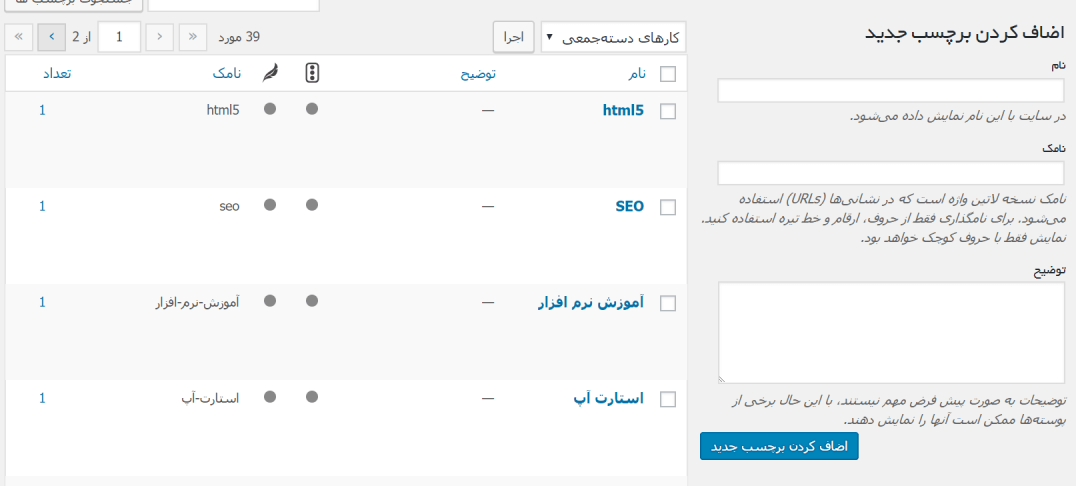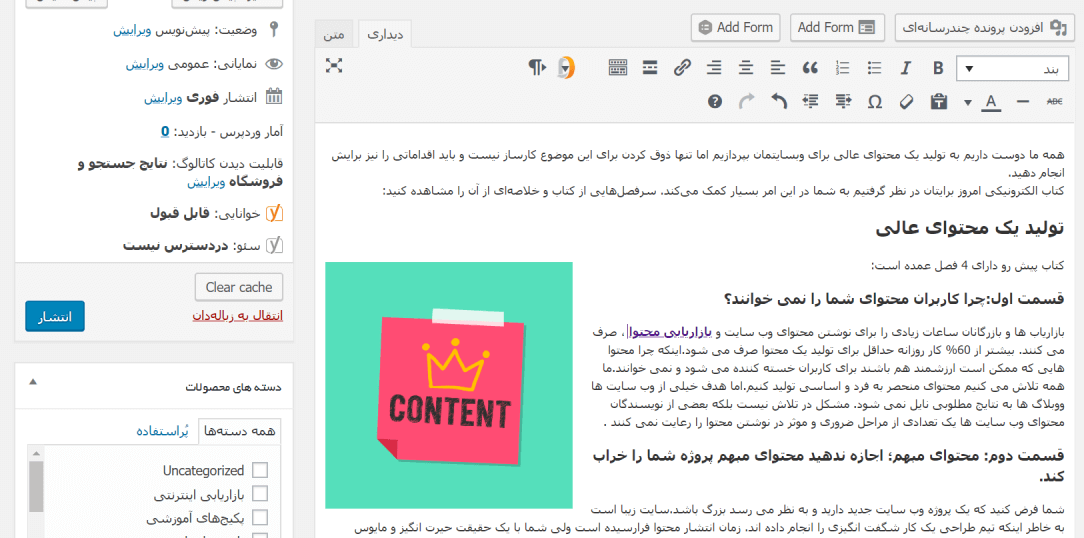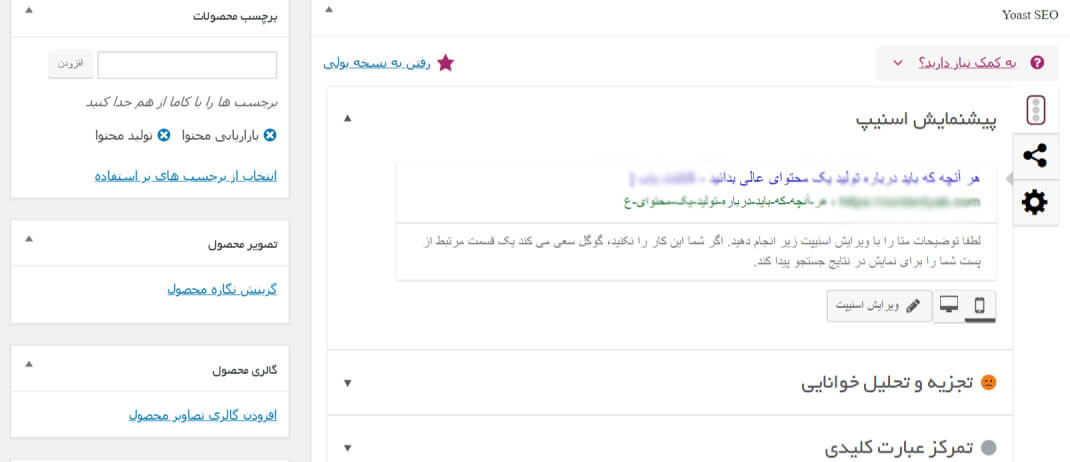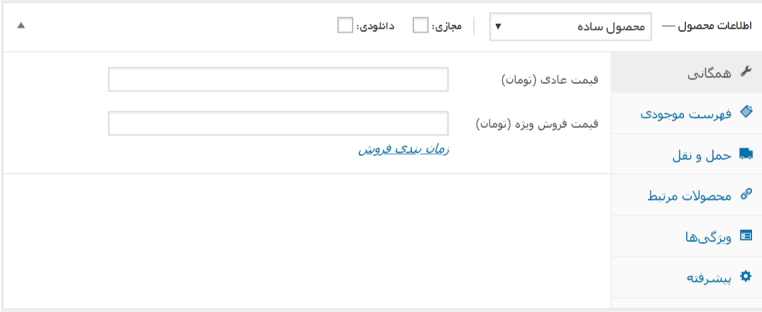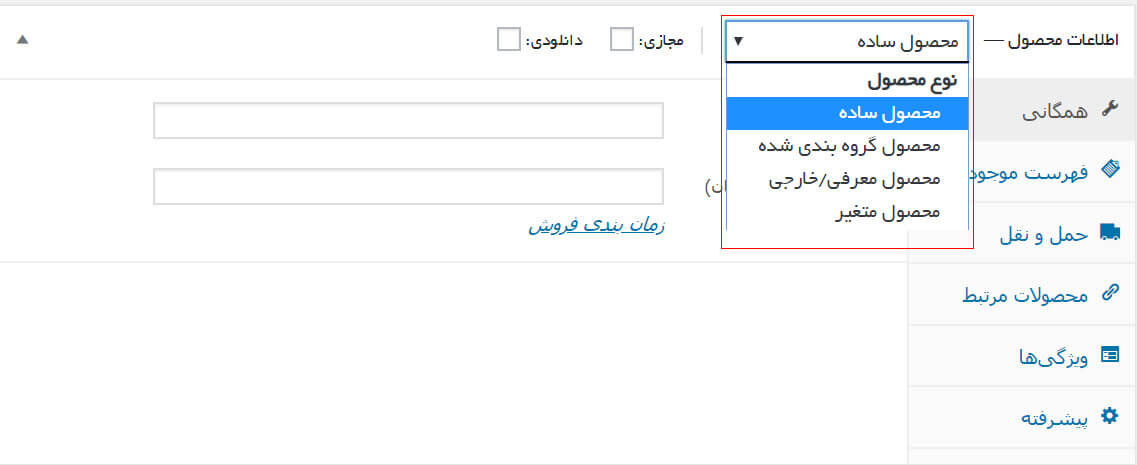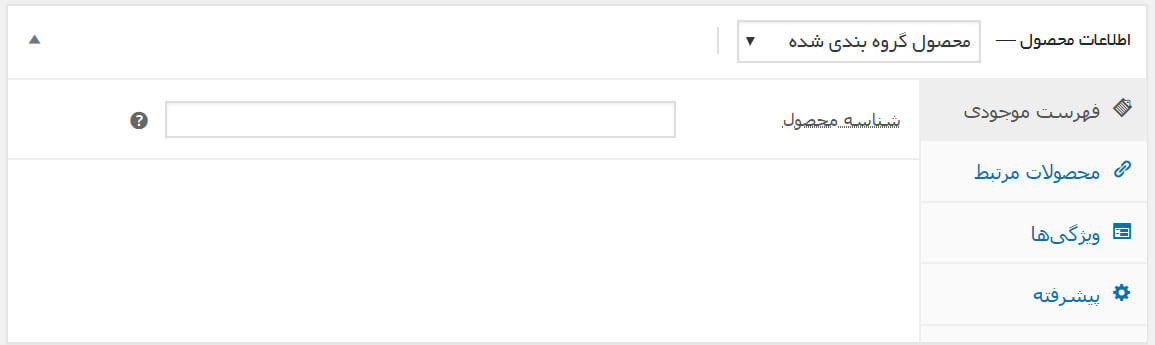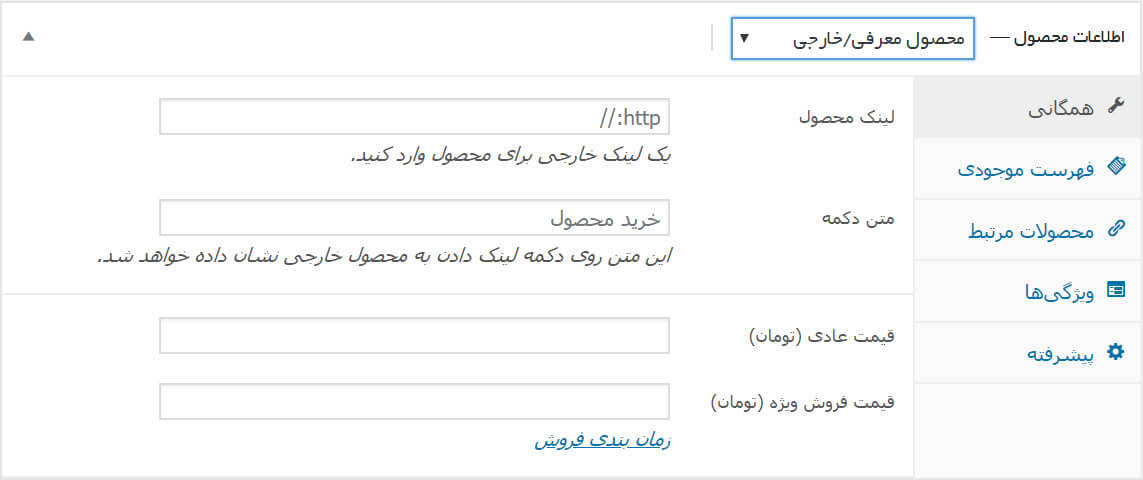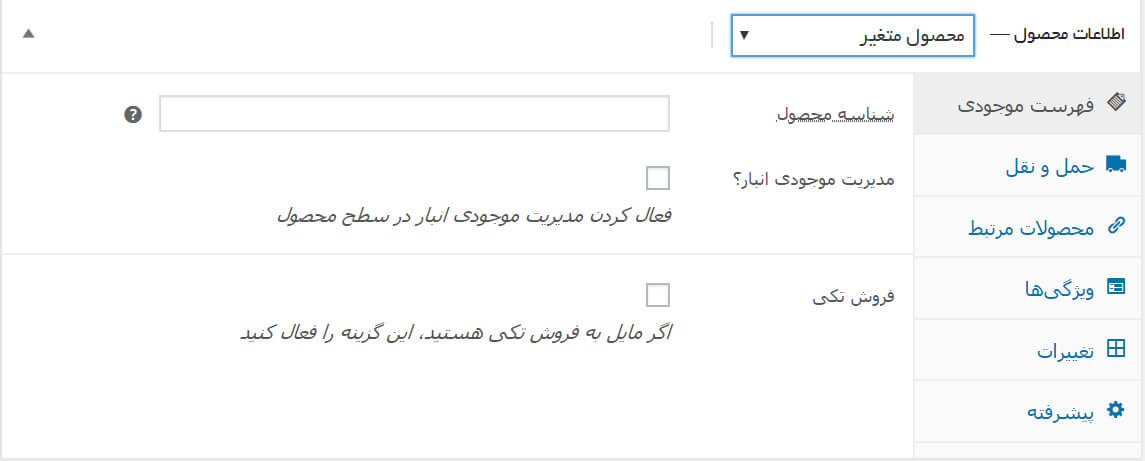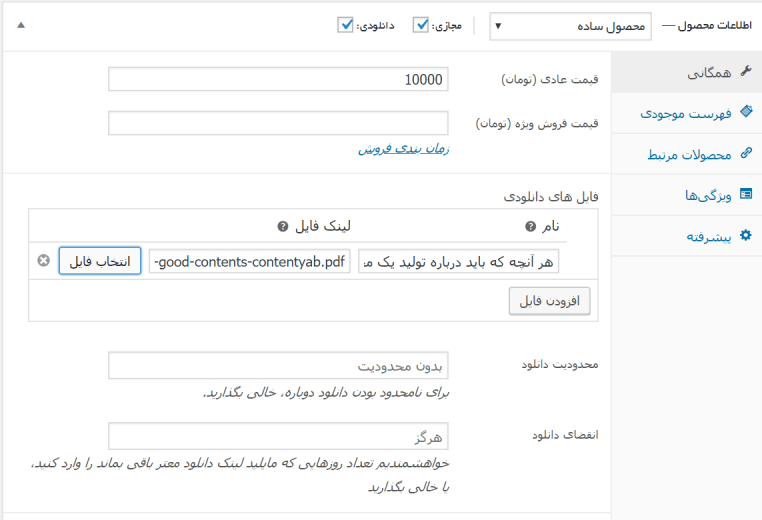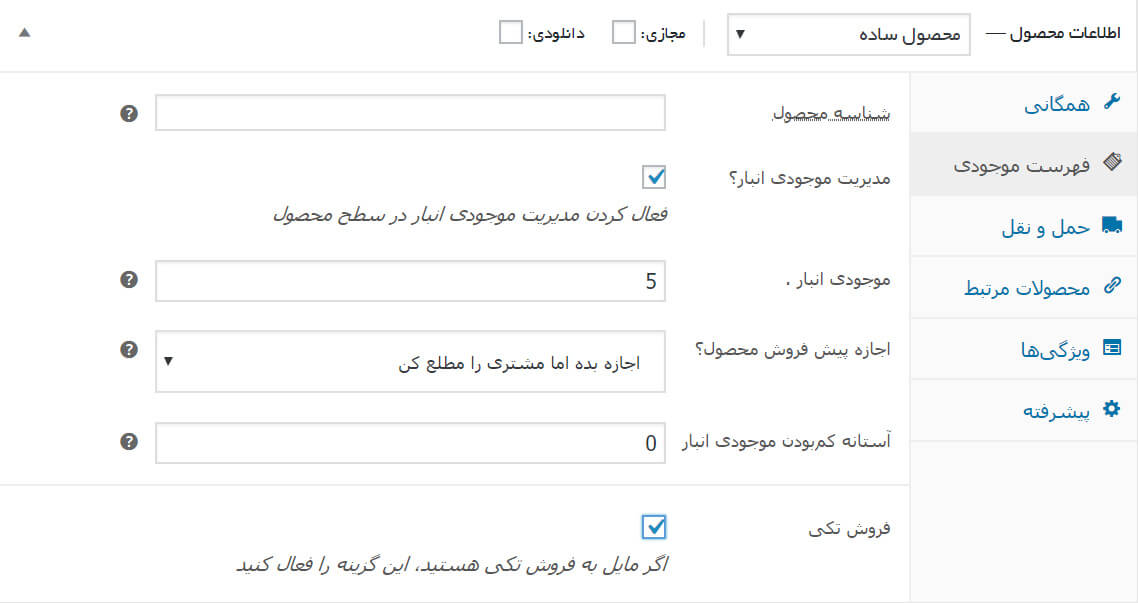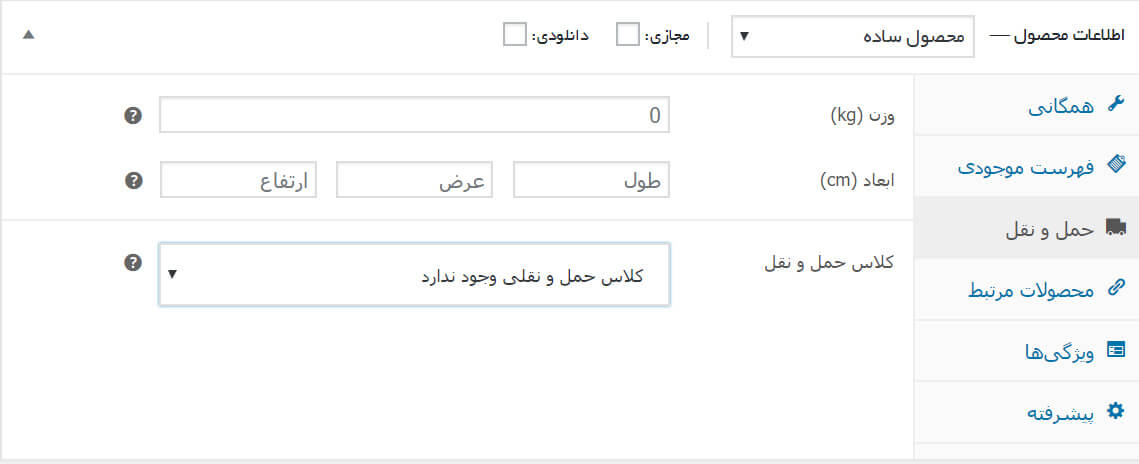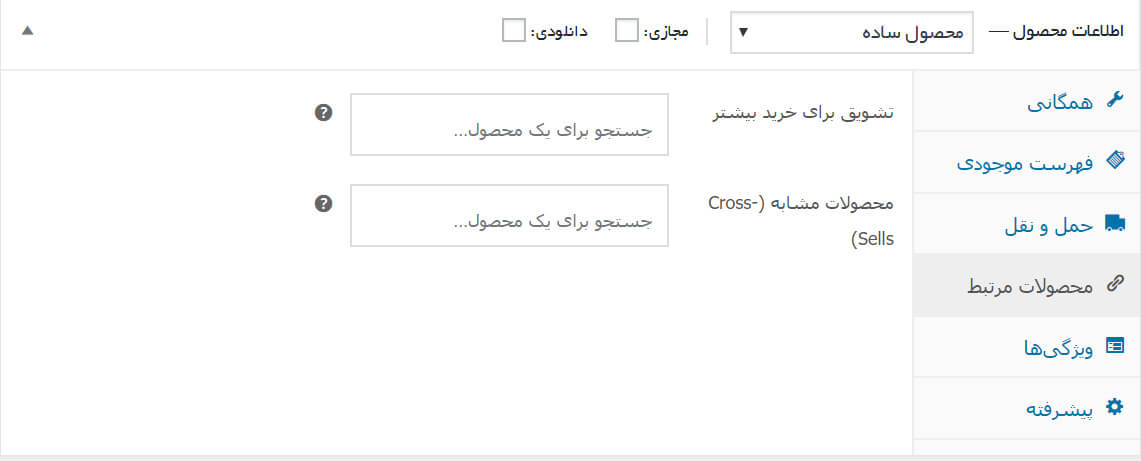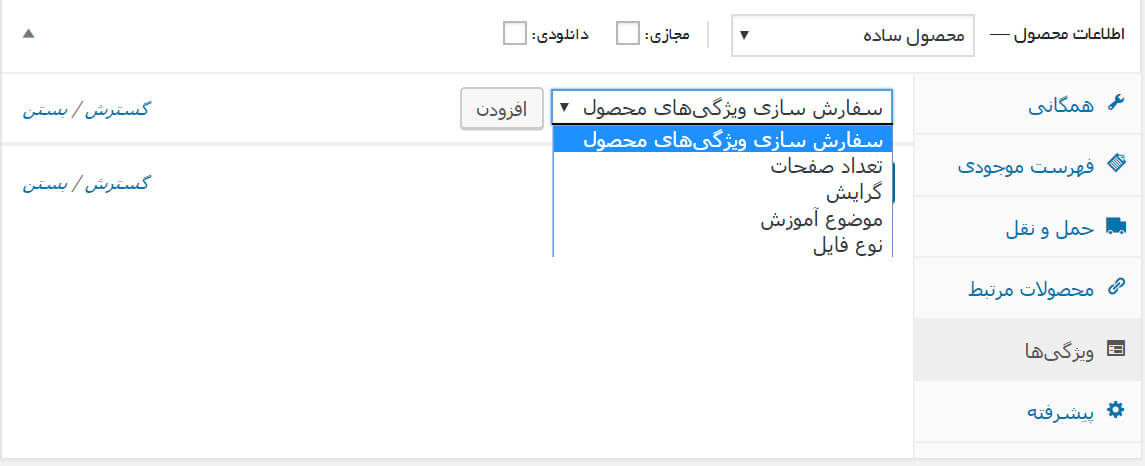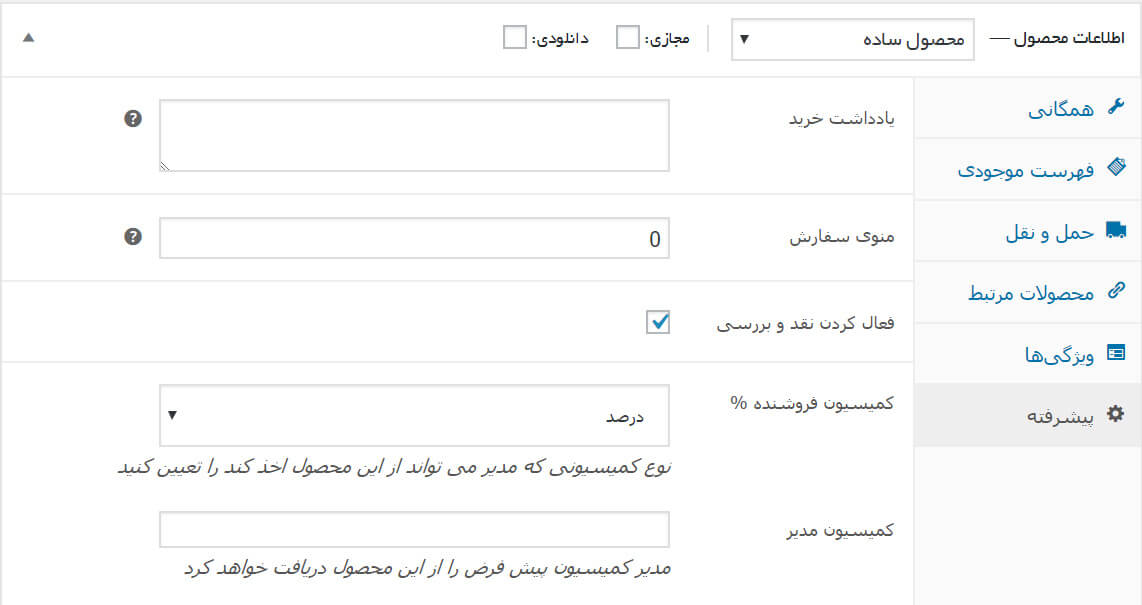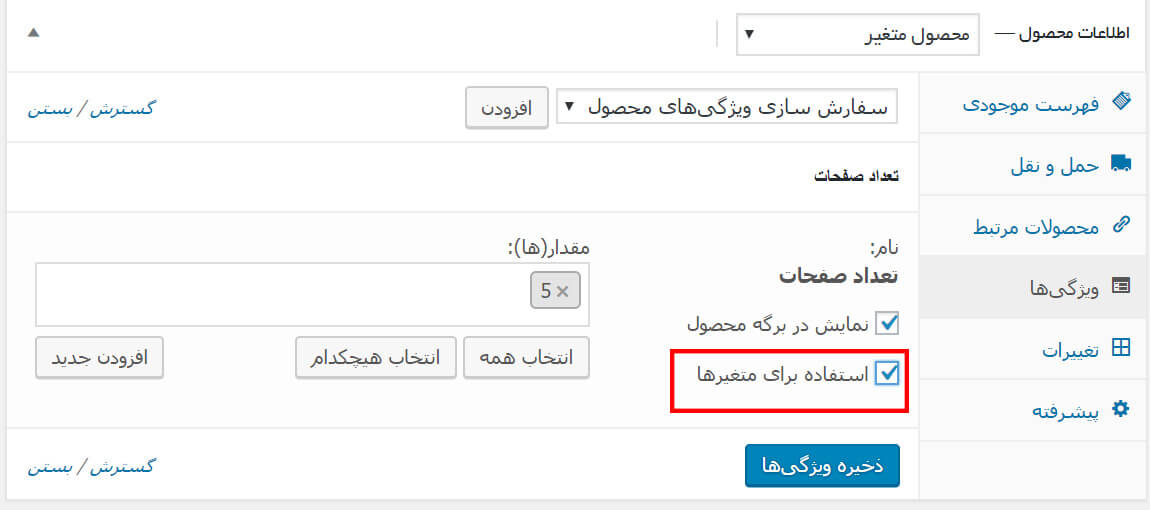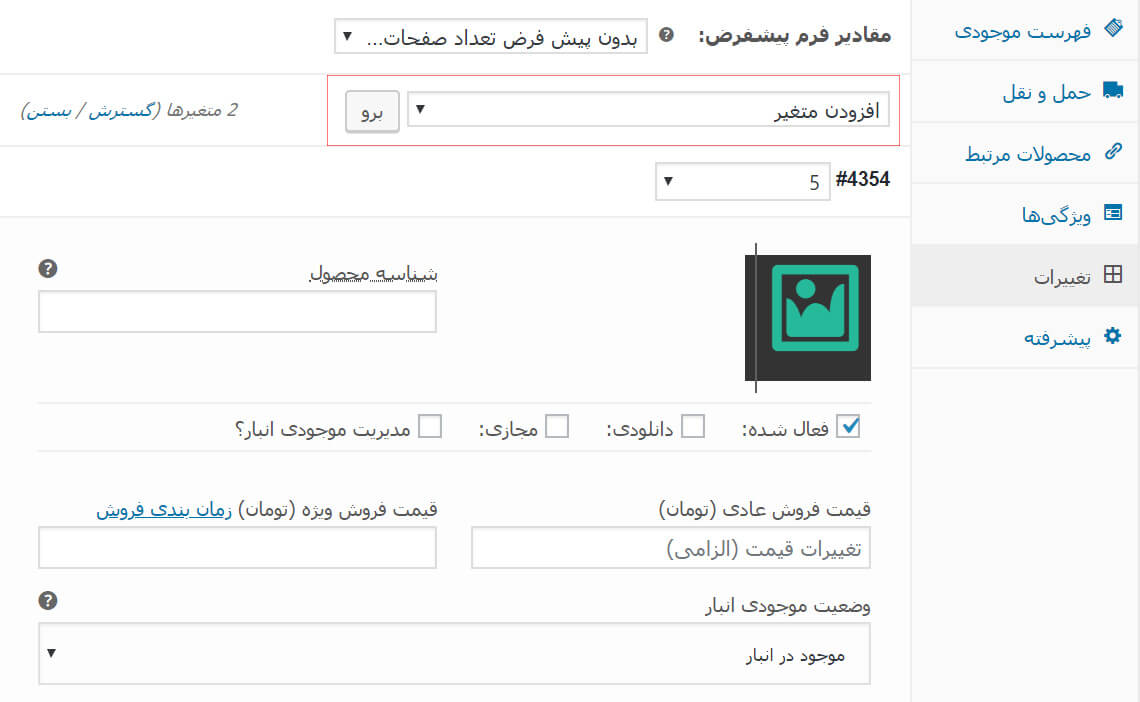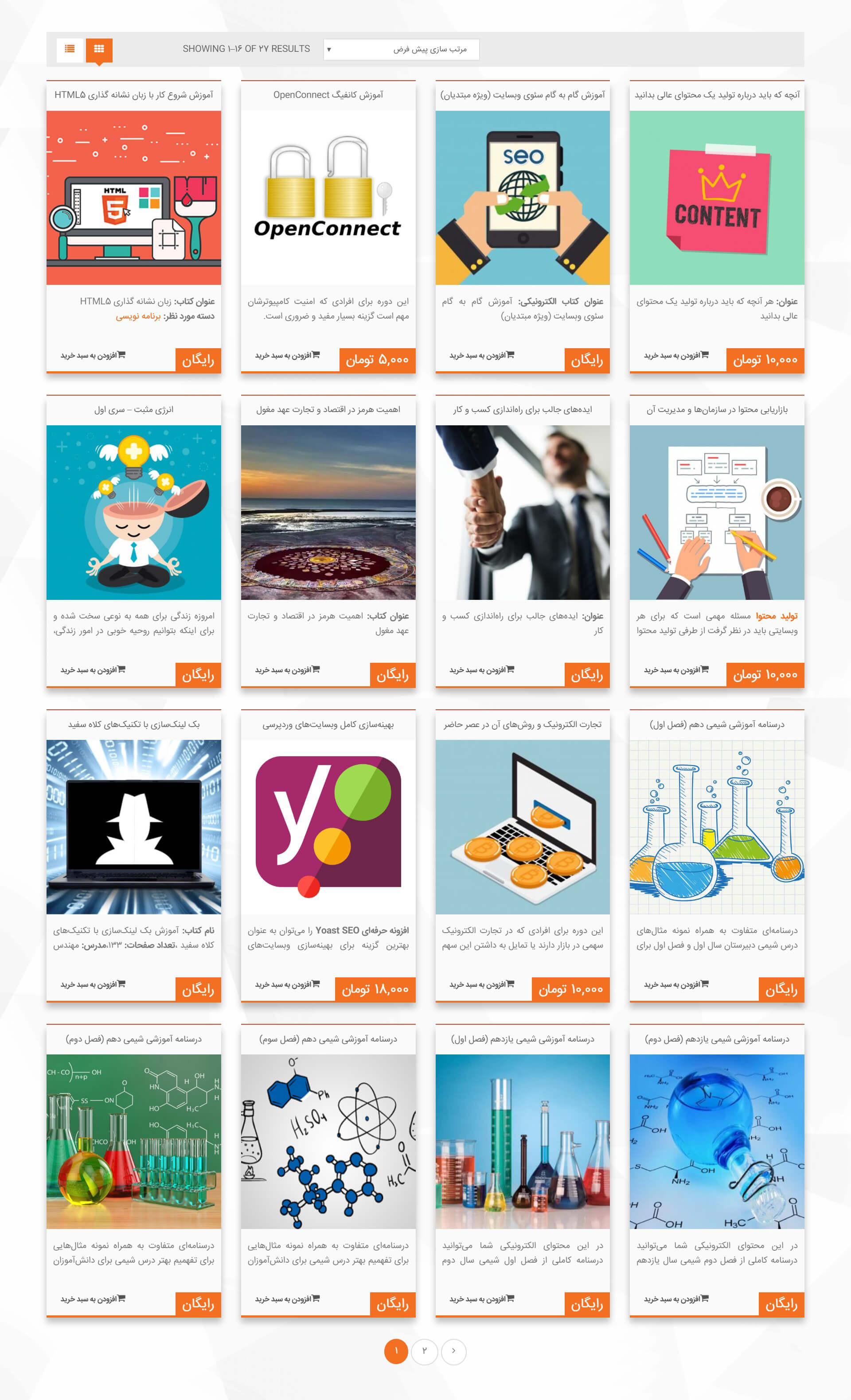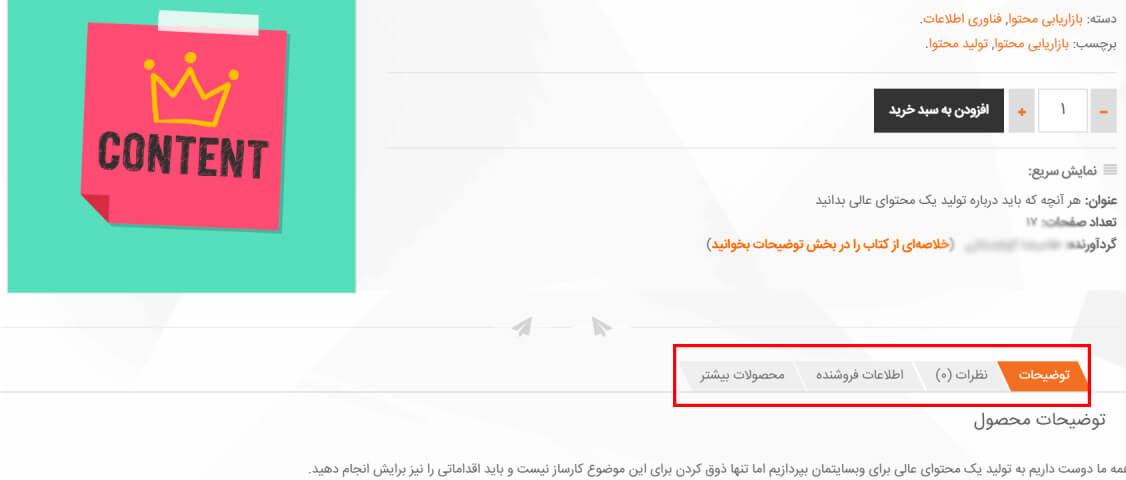- تاریخ : 4th دسامبر 2018
- موضوع : دانلود رایگان اسکریپت , دانلود قالب
- بازدید : 274 نمایش
راهاندازی فروشگاه اینترنتی: کاربرد ابزارکها در ووکامرس
[ad_1]
ساخت و ایجاد یک وبسایت یا فروشگاه اینترنتی قاعده و قانونی برای خود دارد. مخصوصا اگر قرار است خدماتی را به کاربران ارائه کنید، موظف هستید امکاناتی را برای دسترسی آسان به آن اضافه کنید. اینجاست که ابزارکها کاربردی میشوند و به کمک شما میآیند. وردپرس دارای ابزارک است و قبلا در موردش صحبت کردیم که چه میکند و چه وظیفهای برعهده دارد. اما جالب اینجاست که کاربرد ابزارکها در ووکامرس چند برابر است و تقریبا میتوان گفت نقش پر رنگی را ایفا میکنند.
ابزارکها در ووکامرس
از نمونه عملیاتی که ابزارکها در ووکامرس انجام میدهند به موارد زیر میتوان اشاره کرد:
- فیلتر قیمت
- فیلتر دستهبندی محصولات
- جستجوی محصولات
- محصولات دارای امتیاز برتر
- سبد خرید
- و…
به عنوان مثال میخواهیم در صفحه فروشگاه سایدباری طراحی کنیم و درون آن برخی از ابزارکهای بالا را برحسب نیاز قرار دهیم، مشتریان با کمک آنها خیلی راحت به محصول و ویژگی مورد نظر خود دست مییابند. اینطور فکر نمیکنید؟ با آموزش ووکامرس امروز همراه ما باشید.
استفاده ار ابزارک ها در فروشگاه
حال برای مشاهده تمامی امکانات ابزارکها در ووکامرس به بخش نمایش و سپس ابزارکها مراجعه میکنیم. ابزارکهای ووکامرس پس از نصب و راهاندازی ووکامرس به بخش ابزارکها اضافه میشوند و قابل استفاده هستند. همه آنها از دستور خاصی تبعیت میکنند تا سطوح دسترسی را بهتر کنند.
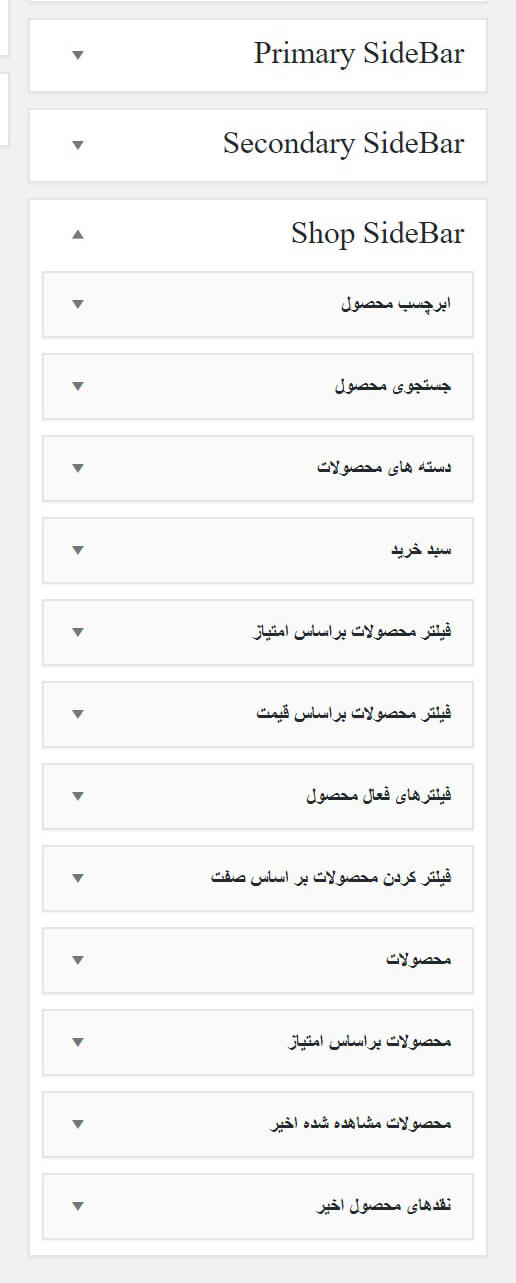
تمام ابزارکهایی که در بالا مشاهده میکنید، مربوط به ووکامرس است. هر کدام فعالیتی را برای فروشگاه اینترنتی شما آسان مینماید. به بررسی هر کدام میپردازیم.
ابزارکها در ووکامرس: ابربرچسب محصول
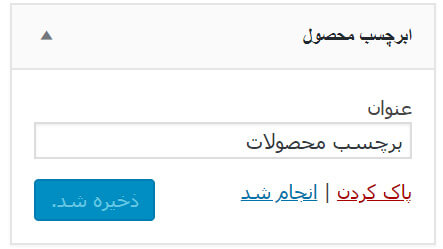
هر محصولی را که اضافه میکنید باید همانند یک نوشته، برایش تولید محتوا را انجام داده و دسته و برچسب انتخاب کنید. برچسبهایی که کاربردی و پر رنگتر هستند را با کمک این ابزارک میتوانید در فروشگاه خود نشان دهید. معمولا اینکار انجام نمیشود زیرا ضروری نیست.
ابزارکها در ووکامرس: جستجوی محصول
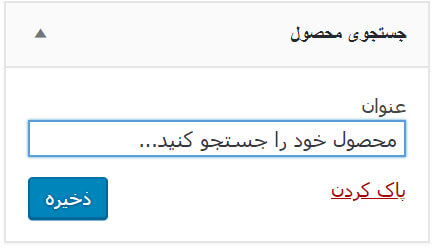
یکی دیگر از ابزارکها در ووکامرس که فروشگاه اینترنتی به شدت به آن نیازمند است، جستجوی محصول در ووکامرس است. فروشگاه اینترنتی شما هر روز در حال گسترده شدن است و مسلما یافتن هر محصولی در آن سخت است. پس برای دسترسی راحتتر به محصول مورد نظر باید از امکان جستجو آن هم فقط در محصولات استفاده کرد.
ابزارکها در ووکامرس: دستههای محصولات
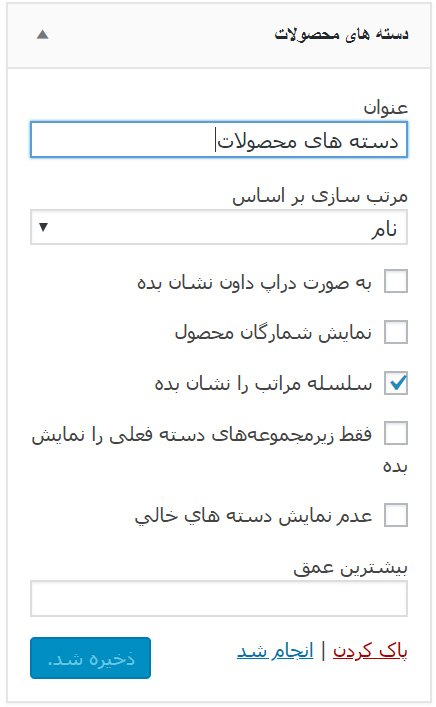
چنانچه دستههای متعددی برای محصولات خود دارید، بد نیست از این ابزارک کمک بگیرید. با انتخاب دسته مورد نظر تمامی محصولات آن دسته به مشتری نشان داده میشود و انتخاب محصول برای او راحتتر است.
ابزارکها در ووکامرس: سبد خرید
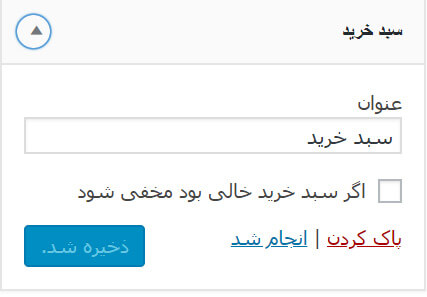
وجود سبد خرید بسیار ضروری است. زمانی که مشتری خریدی انجام میدهد باید به سبد خرید برای ادامه مراحل خرید مراجعه کند. چنانچه آن را پیدا نکند، خرید را نصفه کاره رها میکند و این به ضرر شماست. پس اگر سبد خرید در وبسایتتان مشهود نیست حتما از این ابزارک کمک بگیرید.
ابزارکها در ووکامرس: فیلتر محصولات براساس امتیاز
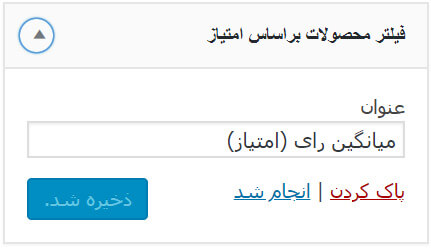
یکی دیگر از ابزارکها در ووکامرس ، فیلتر محصولات براساس امتیاز است. کاربران به محصولات شما امتیاز میدهند، مشتری جدیدی که میخواهد محصولی را خریداری کند نیازمند کسب اطلاعات است. شک نکنید دوست دارد در مورد نظرات دیگران هم بداند. پس اگر محصولات را برحسب امتیاز مرتب کنید، مشتری راحتتر محصول مورد نظر را میخرد.
ابزارکها در ووکامرس: فیلتر محصولات براساس قیمت
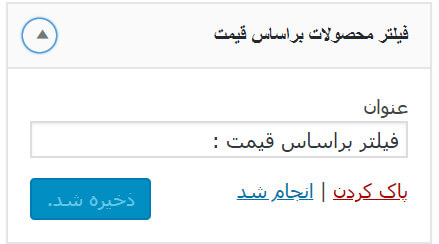
مشتری شما بسیار علاقهمند به انتخاب قیمت محصول است. پس شما هم به علاقه او توجه کنید! فیلتر محصولات براساس قیمت یکی از ابزارکها در ووکامرس است که از جذابیت خاصی برخوردار است.
ابزارکها در ووکامرس: فیلتر کردن محصولات براساس صفت
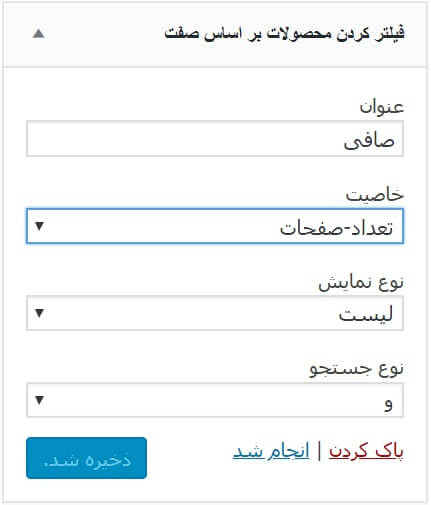
حتما برای محصولات خود ویژگیهایی تعریف کردهاید. با کمک این ابزارک میتوانید فیلتری را براساس ویژگی یا صفت برای فروشگاه تعریف کنید.
ابزارکها در ووکامرس: محصولات
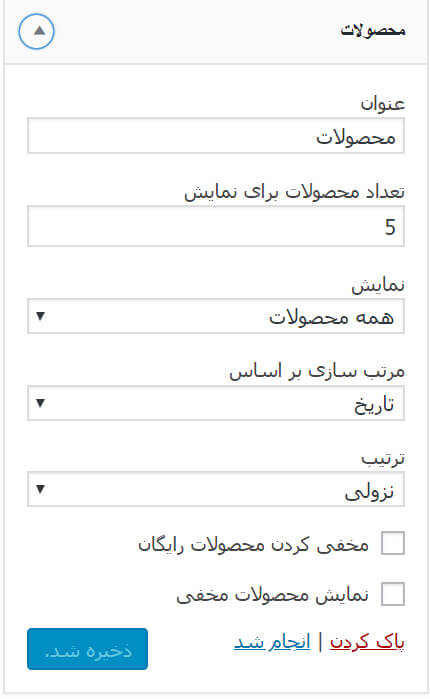
چنانچه میخواهید تعدادی از جدیدترین محصولات را در نوار کناری یا سایدبار وبسایتتان به نمایش بگذارید میتوانید از این ابزارک مفید استفاده کنید.
ابزارکها در ووکامرس: محصولات براساس امتیاز

یکی دیگر از ابزارکها در ووکامرس ابزارک محصولات براساس امتیاز است. یعنی محصولات را با نظم و ترتیب از امتیاز بیشتر کنار هم قرار میدهد.
ابزارکها در ووکامرس: محصولات مشاهده شده اخیر
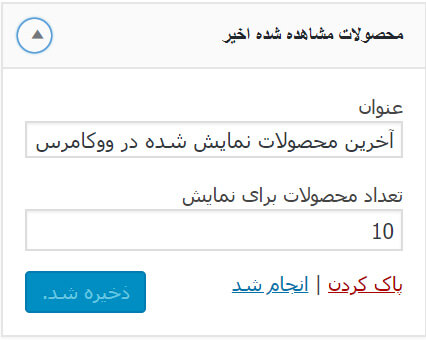
مشتریان شما ممکن است وارد فروشگاه شده و محصولاتی را مشاهده کنند اما آنها را نخرند. این ابزارک میتواند محصولاتی را که مشاهده شده نمایش دهد. این موضوع میتواند جنبه یادآوری داشته باشد و به نظر گزینه جالبی است.
ابزارکها در ووکامرس: نقدهای اخیر محصولات
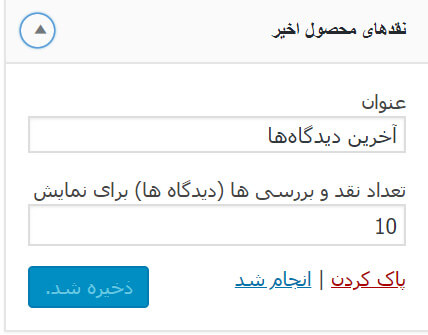
یکی دیگر از ابزارکها در ووکامرس که میتواند برای فروشگاه اینترنتی مفید باشد، نقدهای مشتریان است. بسیاری از مشتریان شما براساس گفته مشتریانی که محصول را خریدهاند تصمیم میگیرند و خرید میکنند. پس این ابزارک نیز گزینه جالبی است و آن را در نظر داشته باشید.
نتیجه گیری
اگر میخواهید فروشگاه اینترنتی موفقی داشته باشید و فروش خود را افزایش دهید، اولین هدف خود را مشتری قرار دهید. توجه کامل و بدون سیاست به مشتری همیشه باعث موفقیت است. یکی از بهترین گزینههایی که برای توجه به مشتری میتوان در نظر گرفت سطوح دسترسی است. سطوح دسترسی را در فروشگاه خود ساده کنید. ابزارکها در ووکامرس برای این منظور در خدمت شما هستند، حتما گزینههایی که برایتان لازم است را به کار ببرید.
نوشته راهاندازی فروشگاه اینترنتی: کاربرد ابزارکها در ووکامرس اولین بار در بیست اسکریپت. پدیدار شد.
[ad_2]
لینک منبع مطلب